قص ملفات WMV مجانًا في 5 مناهج رائعة وعملية
هل أنت من هؤلاء الأشخاص المولعين بإنشاء مقاطع فيديو رائعة أو مضحكة؟ في كثير من الأحيان ، لا تحتاج إلى تسجيل مقطع فيديو من البداية فقط لإنشاء مقاطع فيديو مضحكة. يمكنك بسرعة أخذ جزء من الفيديو وتطبيق اللمسات الأخيرة لنقل الرسالة التي تريد إرسالها إلى العارض.
الآن ، إذا كنت من مستخدمي Windows ، فقد تبحث عن طرق لقص ملفات WMV وإنشاء مقطع مذهل من ملفات الفيديو هذه. قطع ملفات WMV ليست مهمة صعبة للتعامل معها. هناك العديد من البرامج لمساعدتك في تحقيق ذلك. في هذه الملاحظة ، سنشارك الأدوات الموصى بها مع قص ملفات WMV مجانًا. اقرأ واكتشفهم.

- الجزء 1. أفضل أداة تشذيب / قاطعة فيديو لقص WMV
- الجزء 2. طرق أخرى لقطع WMV
- الجزء 3. أسئلة وأجوبة حول تقليم WMV
الجزء 1. أفضل أداة تشذيب / قاطعة فيديو لقص WMV
محول الفيديو فيدمور هو برنامج كامل الميزات لنظامي التشغيل Windows و Mac. يشتمل على ميزات رئيسية ، بما في ذلك المحول وصانع MV ومحرر الفيديو وصانع الكولاج. يمكن للناس تحديد طريقة قطع الفيديو لاستخدامها. هناك ميزة الانقسام السريع التي تقسم الفيديو تلقائيًا إلى عدة مقاطع. ما يمكنك فعله باستخدام مقاطع الفيديو هذه هو حذفها أو دمجها في مقطع واحد. يمكنك أيضًا استخدام أداة الإمساك اليمنى واليسرى لقص الفيديو. أفضل ما في الأمر هو أنه يمكنك ضبط نقاط البداية والنهاية بالثواني لقطع دقيقة. اتبع الإجراء أدناه لقص ملف WMV.
الخطوة 1. قم بتنزيل وتثبيت برنامج Video Cutter
للبدء ، احصل على التطبيق بالنقر فوق أي من ملفات تنزيل مجاني أزرار تحتها. تأكد من تحديد رابط التنزيل المناسب لنظام تشغيل جهاز الكمبيوتر الخاص بك. قم بتثبيت البرنامج وافتحه بعد ذلك.
الخطوة 2. استيراد ملف WMV
قم بسحب وإسقاط فيديو WMV من مجلد الملف الخاص بك إلى منطقة التحميل الخاصة بالبرنامج. يمكنك أيضًا النقر فوق زائد رمز لتحميل الفيديو الهدف الخاص بك أو اضغط على مفتاح المسافة مفتاح.
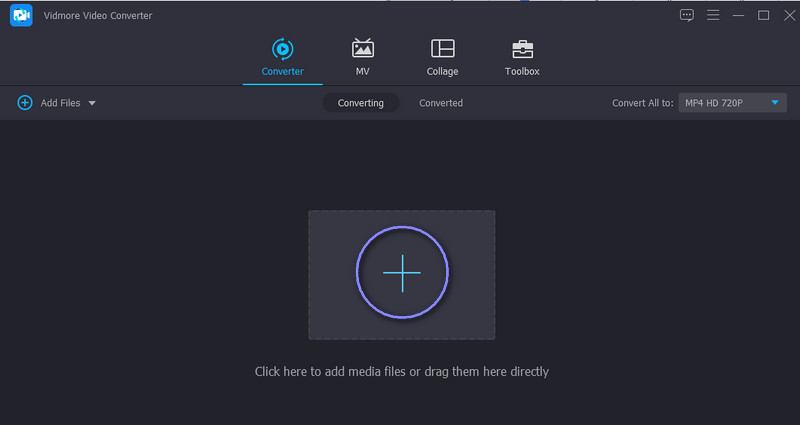
الخطوة 3. تقليم فيديو WMV
بعد تحميل الفيديو اضغط على يقطع زر لتحرير الفيديو. من استوديو التحرير الخاص بالأداة ، انقل العلامة إلى اليسار واليمين لتحديد جزء الفيديو الذي تريد الاحتفاظ به. لتقسيم فيديو WMV إلى عدة مقاطع ، انقر فوق تقسيم سريع زر في الجزء الأيسر السفلي. ثم حدد وضع الانقسام المناسب واضغط انشق، مزق لتطبيق التغييرات. إذا كنت راضيًا عن النتائج ، فاضغط على زر حفظ واستأنف ملف محول التبويب.

الخطوة 4. احفظ النسخة النهائية من الفيديو
في هذه المرحلة ، افتح ملف الملف الشخصي القائمة المنسدلة وحدد تنسيق الفيديو المناسب أو اتركه بدون تغيير باختيار نفس التنسيق. بعد ذلك ، انقر فوق تحويل جميع زر.
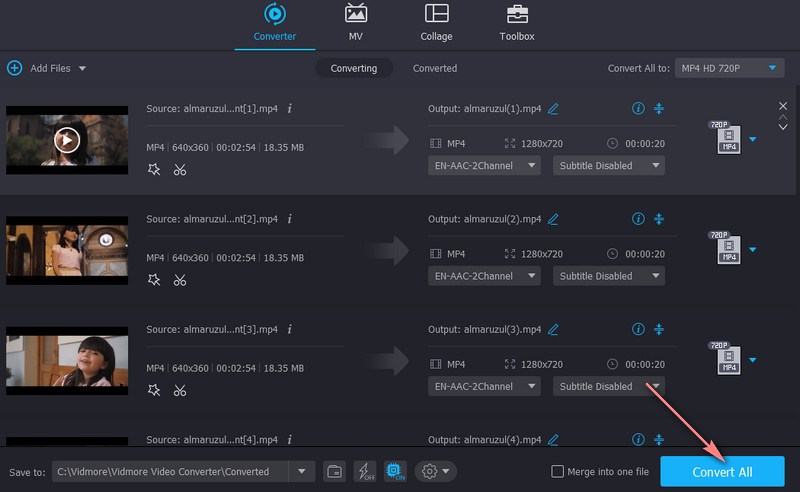
الجزء 2. طرق أخرى لقطع WMV
1. VLC
يعتبر VLC أشهر مشغل وسائط متوفر على جميع المنصات. كما أنه يدعم أي تنسيق فيديو تقريبًا ، بما في ذلك WMV و MP4 و AVI و MKV و MOV وغير ذلك الكثير. أكثر من تشغيل ملفات الوسائط ، فهو مزود بأدوات تحرير الفيديو الأساسية التي تتيح لك قص مقاطع الفيديو وتدويرها وتحويلها. ومع ذلك ، لا يمكن تقسيم مقاطع الفيديو إلى مقاطع متعددة في VLC. من ناحية أخرى ، فيما يلي إرشادات حول كيفية قص ملف WMV باستخدام هذه الأداة.
الخطوة 1. قم بتنزيل VLC وتثبيته على جهاز الكمبيوتر الخاص بك.
الخطوة 2. افتح الأداة وقم بتحميل فيديو WMV باستخدام ميزة السحب والإفلات.
الخطوه 3. الوصول إلى ضوابط متقدمة بالذهاب إلى رأي من القائمة العلوية. يجب أن تفتح الخيارات أسفل العارض.
الخطوة 4. ابحث عن النقطة التي تريد أن تبدأ عندها في قص الفيديو. ضرب لعب زر و سجل زر في نفس الوقت. عندما تصل إلى النقطة التي تريد أن تتوقف عندها عن القطع ، اضغط على وقفة زر. يمكنك تحديد موقع الإخراج من ملف أشرطة فيديو مجلد على الخاص بك مستكشف الملفات.
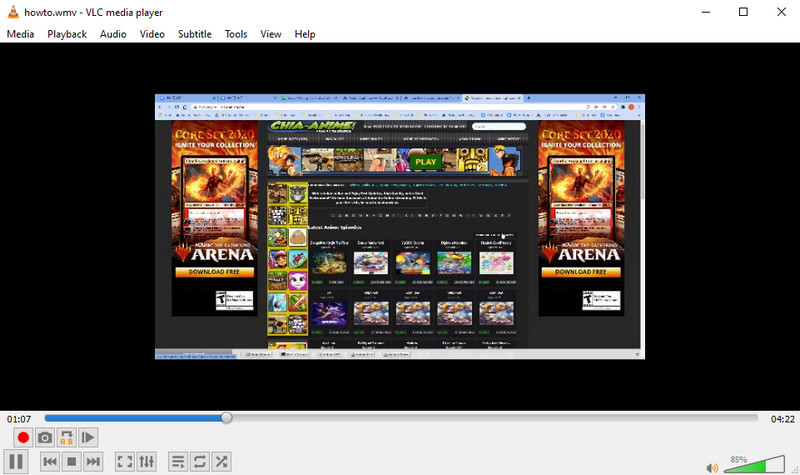
2. FFmpeg
أداة أخرى مفيدة في معالجة مقاطع الفيديو هي FFmpeg. إنها مليئة بوظائف التحرير القوية التي تسمح لك بتقسيم مقاطع الفيديو أو قصها بفعالية وكفاءة. علاوة على ذلك ، يمكنه تحويل ملفات الوسائط إلى أي تنسيق ودمج مقاطع فيديو متعددة في ملف واحد. والأفضل من ذلك كله ، أنه يمكنك الاستفادة من جميع ميزاته بدون تكلفة على الإطلاق. كل ما عليك هو التحلي بالصبر في تعلم بناء الجملة والأوامر. ومع ذلك ، يوجد أدناه إرشادات لتقسيم ملفات WMV باستخدام FFmpeg.
الخطوة 1. احصل على تطبيق FFmpeg من موقعه الرسمي على الإنترنت وقم بتثبيته على جهاز الكمبيوتر الخاص بك.
الخطوة 2. قم بتشغيل CMD واستخدم الأمر للتنقل إلى المجلد حيث تم العثور على فيديو WMV.
الخطوه 3. لتقسيم ملفات WMV ، اكتب هذه المعلمة (ffmpeg -i source_vid.wmv -ss 00:00:10 -t 00:00:30 final_vid.wmv) و اضغط أدخل على لوحة المفاتيح الخاصة بك.
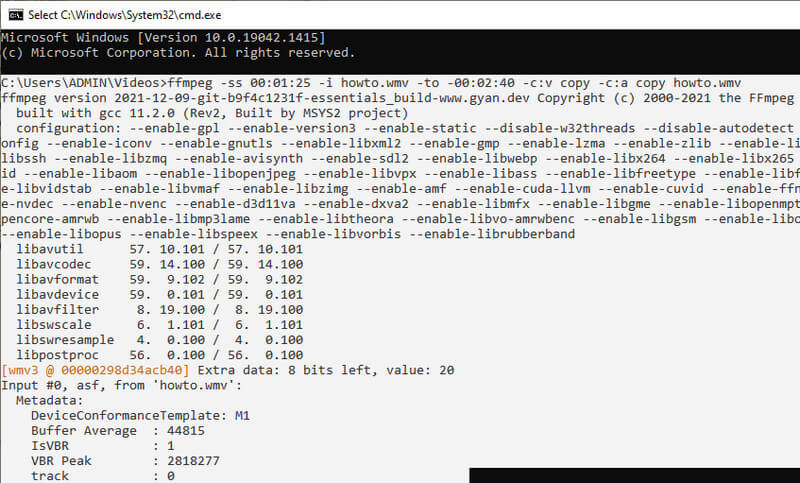
3. أدوات الفيديو
يمكنك أيضًا اختيار البرامج عبر الإنترنت لقص مقاطع الفيديو دون تنزيل أي شيء على جهاز الكمبيوتر الخاص بك. إلى جانب قص مقاطع الفيديو ، فإنه يمكّن المستخدمين من إزالة الملفات ، واقتصاص الفيديو ، ودمج الملفات ، وغير ذلك الكثير. لاكتشاف المزيد من ميزاته ، يمكنك تجربته بنفسك باتباع الخطوات لاستخدامه.
الخطوة 1. باستخدام المستعرض الخاص بك ، قم بتشغيل الموقع الرسمي لـ Video Toolbox وقم بالتسجيل للحصول على حساب لاستخدام البرنامج.
الخطوة 2. بعد ذلك ، انتقل إلى مدير الملفات لوحة لتحميل فيديو WMV. ثم اضغط اختر ملف تليها رفع زر.
الخطوه 3. ضع علامة على مربع اختيار الفيديو وانقر على القائمة المنسدلة تحديد إجراء لرؤية قائمة الخيارات. اختر ال قص / انقسام خيار الملف ، وستصل إلى لوحة أخرى.
الخطوة 4. حدد نقطتي البداية والنهاية للفيديو. واختر ما إذا كنت تريد قص الشريحة بنفس التنسيق أو تحويل الفيديو إلى تنسيق آخر. يمكنك أيضًا استخدام شريط التمرير لتعيين المؤشرات اليمنى واليسرى.
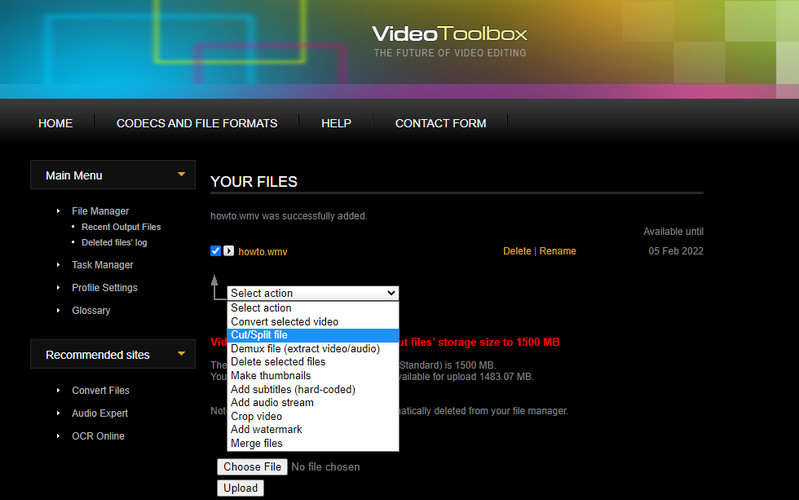
4. بيكسيكو
برنامج آخر على الإنترنت مفيد لقطع مقاطع الفيديو هو Pixiko. تتيح لك الأداة المستندة إلى الويب والمتوفرة في جميع متصفحات الويب تقريبًا تقسيم / قص مقاطع الفيديو. بطريقة مماثلة ، يمكنك استخدام شريط التمرير الخاص به لقص أو إدخال وقت البدء والانتهاء الدقيق للقطع الدقيق. فيما يلي الخطوات المبسطة لقص فيديو WMV عبر الإنترنت باستخدام Pixiko.
الخطوة 1. قم بتشغيل متصفح الويب المفضل لديك وقم بزيارة Pixiko.
الخطوة 2. اضغط على قم بتحميل ملف الفيديو الخاص بك زر لاستيراد فيديو WMV الهدف الخاص بك.
الخطوه 3. بعد التحميل مباشرة ، ستتم إعادة توجيهك إلى واجهة التحرير الخاصة بالأداة. انقر فوق الفيديو من المخطط الزمني ، وستظهر قائمة في الجزء الأيمن.
الخطوة 4. حدد ملف تقليم زر واستخدم شريط التمرير لقص الفيديو أو أدخل الوقت بالثواني. نجاح تطبيق وعرض النسخة النهائية من الفيديو.
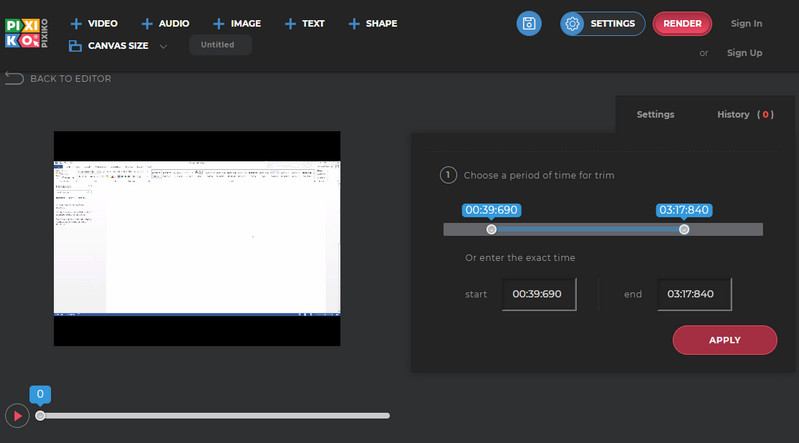
الجزء 3. أسئلة وأجوبة حول تقليم WMV
ماذا تعني WMV؟
WMV اختصار لتنسيق Windows Media Video. إنه مخصص لأجهزة الكمبيوتر الشخصية لتطبيقات البث عبر الإنترنت والتعامل مع محتوى الفيديو.
كيفية قص ملفات WMV مجانًا؟
هناك العديد من البرامج المجانية والبرامج عبر الإنترنت التي يمكنك استخدامها لقص ملفات WMV مجانًا. ومع ذلك ، فإن معظم هذه التطبيقات محدودة في الميزات.
هل يمكنك قص WMV على نظام Mac؟
نعم. هناك بالتأكيد أدوات لهذا النوع من الحاجة. سنأخذ Vidmore Video Converter كمثال. يمكنك اتباع نفس الإجراء كما هو مذكور أعلاه لقص WMV على Mac نظرًا لأن الواجهة الموجودة على نظيرتها في Mac متطابقة تقريبًا.
خاتمة
التعلم كيفية قص ملفات فيديو WMV لا يجب أن تكون معقدة. الحصول على هذا هو قطعة من الكعكة. من ناحية أخرى ، هناك طرق مختلفة لتحقيق ذلك. يمكنك إلقاء نظرة فاحصة على الأدوات المذكورة أعلاه واختيار الأداة الأنسب وفقًا لتفضيلاتك.


